Windows 10에서 특정 작업을 수행하려면 다른 키보드 키를 사용 하시겠습니까? 감사합니다 PowerToys. 키 키보드의 다른 키 또는 바로 가기 조합에 대한 키를 쉽게 다시 매핑 할 수 있습니다. 다음은 어떻게 설정하는 방법입니다.
비밀은 Powertoys입니다
과거에는 Windows 10의 키를 다시 매핑하는 데 어려운 타사 프로그램이 필요했습니다. 오늘날 Microsoft는 쉽게 만들어줍니다 PowerToys. , 온라인에서 다운로드 할 수있는 무료 유틸리티. PowerToys를 사용하면 키보드에서 다른 키와 균일 한 바로 가기와 같은 키를 만들 수 있습니다.
PowerToys가 아직 설치되어 있지 않은 경우, 무료로 다운로드하십시오 github에서. 설치 한 후 PowerToys 설정을 실행 한 다음 사이드 바에서 "키보드 관리자"를 클릭하십시오. "키보드 관리자"설정에서 "키를 다시 맵핑하십시오"를 클릭하십시오.

"Remap Keyboard"창이 나타나면 더하기 버튼 ( "+")을 클릭하여 새 키 매핑을 추가하십시오.

그런 다음 "핵심 :"열에있는 "열쇠를"맵핑 할 수있는 키 또는 바로 가기를 수행 할 키를 정의해야합니다 ( "맵핑 :"열에서).
먼저 "유형"버튼을 클릭하고 키보드의 키를 누르거나 드롭 다운 메뉴에서 목록에서 선택하여 "to :"column에서 "to :"열에 다시 매핑 될 키를 선택하십시오. 예를 들어, 우리는 선택할 것입니다 스크롤 잠금 여기에는 종종 사용되지 않기 때문에.
관련된: 스크롤 잠금 키를 Windows 10 PC에서 유용하게 만드는 방법
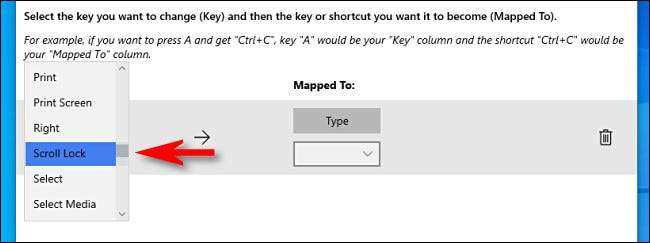
그런 다음 "맵핑 된"열에서 수행 할 키 또는 바로 가기를 선택하십시오. 단일 키의 경우 드롭 다운 메뉴에서 "유형"버튼을 클릭 한 다음 키보드에서 누릅니다.
바로 가기 키 조합을 사용하려면 "유형"버튼을 누른 다음 키보드의 조합을 누릅니다. 예를 들어, 여기에서 표준 Windows "Copy"바로 가기에 대해 "Ctrl + C"를 입력했습니다.
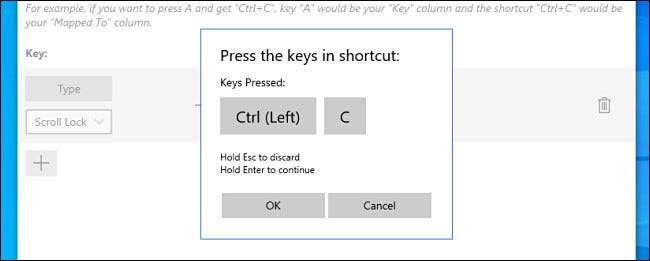
"key :"및 "맵핑 된 :": "정의 된 열이 모두 정의 된 후"확인 "을 클릭하십시오.
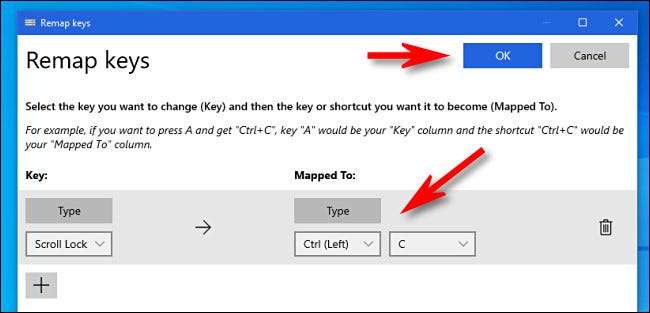
하나의 키가 할당되지 않은 경고가 표시되면 "계속해서 계속하십시오"를 클릭하십시오. 즉, 방금 다시 맵핑 한 키의 원래 함수에 액세스 할 수 없음을 의미합니다.
(이 예에서는 다른 키를 다시 매핑하여 원래 스크롤 잠금 기능을 수행하지 않으면 스크롤 잠금을 사용할 수있는 방법이 없습니다.
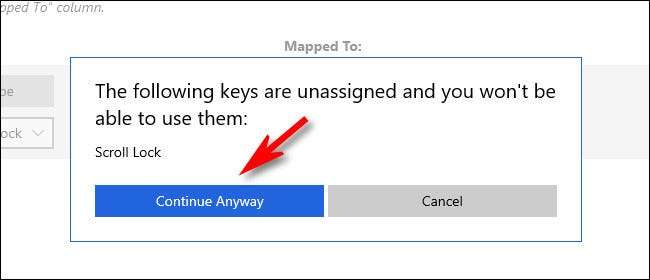
그런 다음 "키보드 관리자"설정에 나열된 결과 매핑이 표시됩니다. 이는 사용자 정의 매핑이 저장되었으며 현재 활성화되어 있음을 의미합니다.
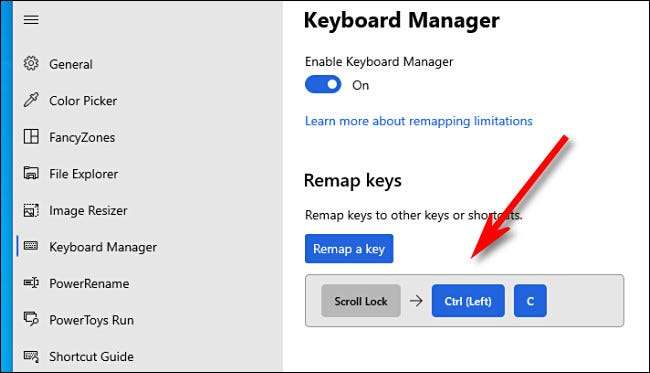
더 많은 매핑을 추가하려면 "키를 다시 맵핑하십시오"를 클릭하십시오. 완료되면 PowerToys 설정을 완전히 닫으십시오. 원하는만큼 많이 사용하십시오. 필요한 경우 언제든지 다시 돌아가서 매핑을 조정할 수 있습니다.
새 키 매핑을 제거하는 방법
나중에, 사용자 정의 매핑을 제거하려면 전원 장난감 설정을 완료 한 다음 "키보드 관리자"를 클릭하고 "키를 다시 맵핑하십시오"를 클릭하십시오. 매핑 목록에서 삭제할 매핑 옆에있는 쓰레기통 아이콘을 클릭하십시오.
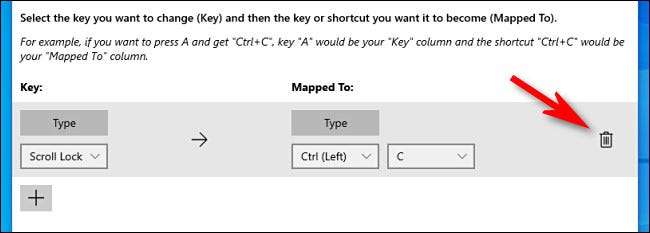
매핑이 제거됩니다. 그런 다음 "확인"을 클릭하여 창을 닫습니다. 그런 다음 powerToys를 완전히 종료하거나 위의 가이드를 사용하여 새 매핑을 만들 수 있습니다. 재미있어!
관련된: 모든 Microsoft의 Windows 10 용 PowerToys 설명







